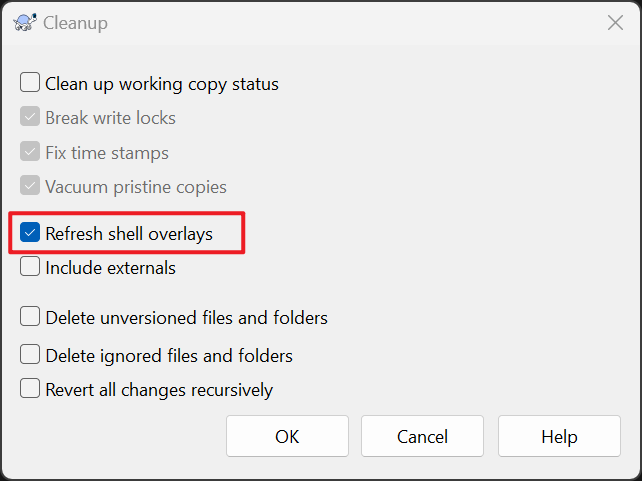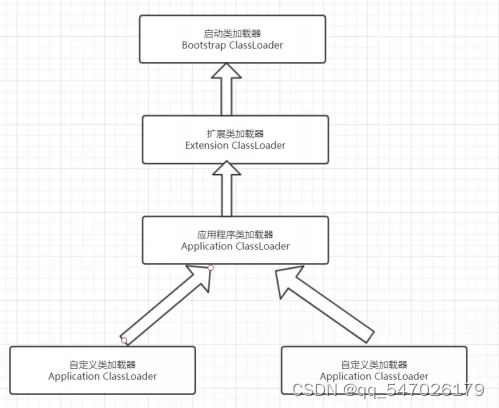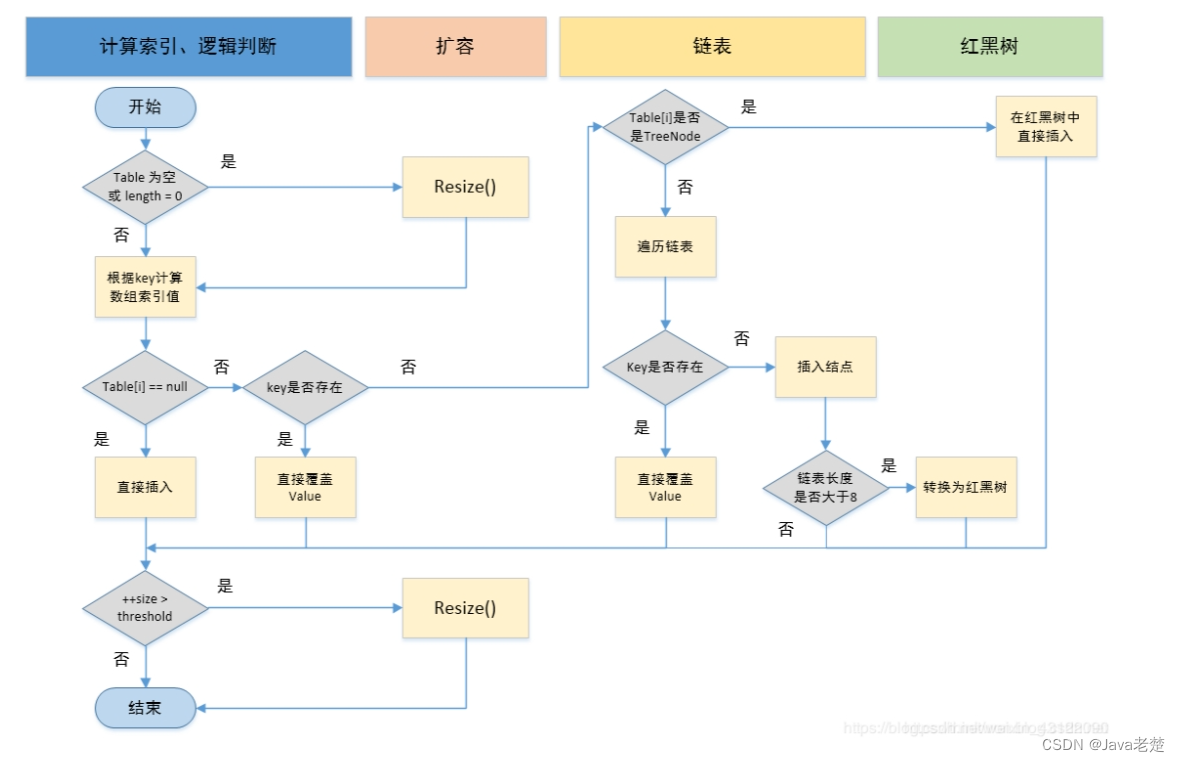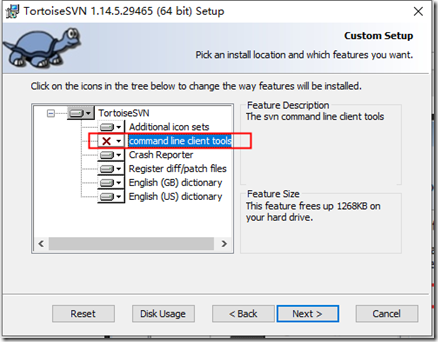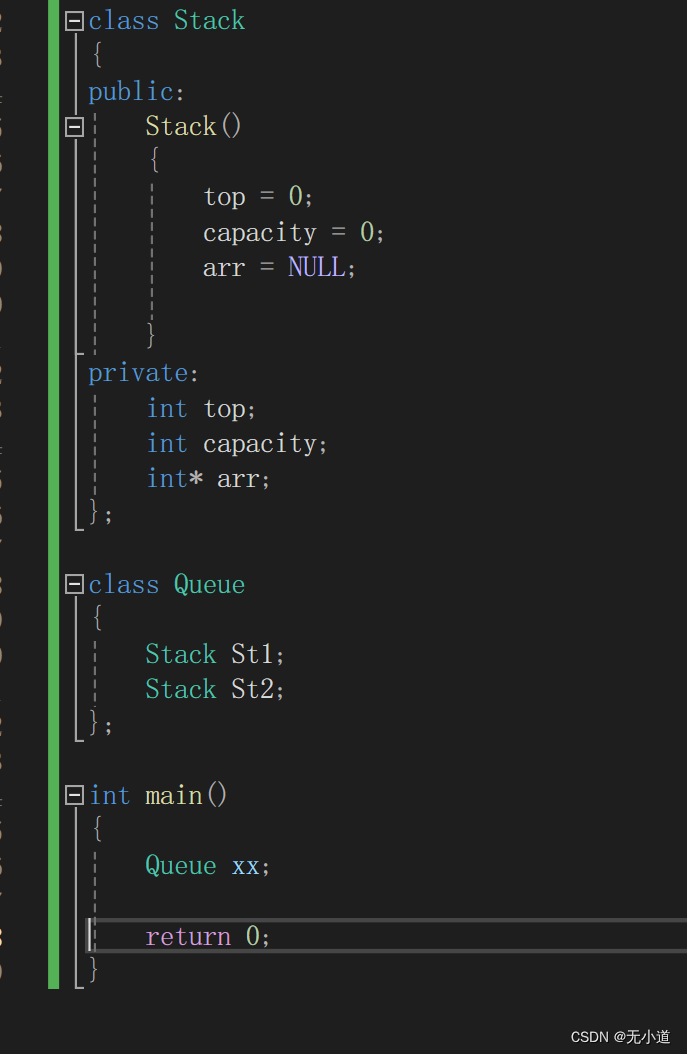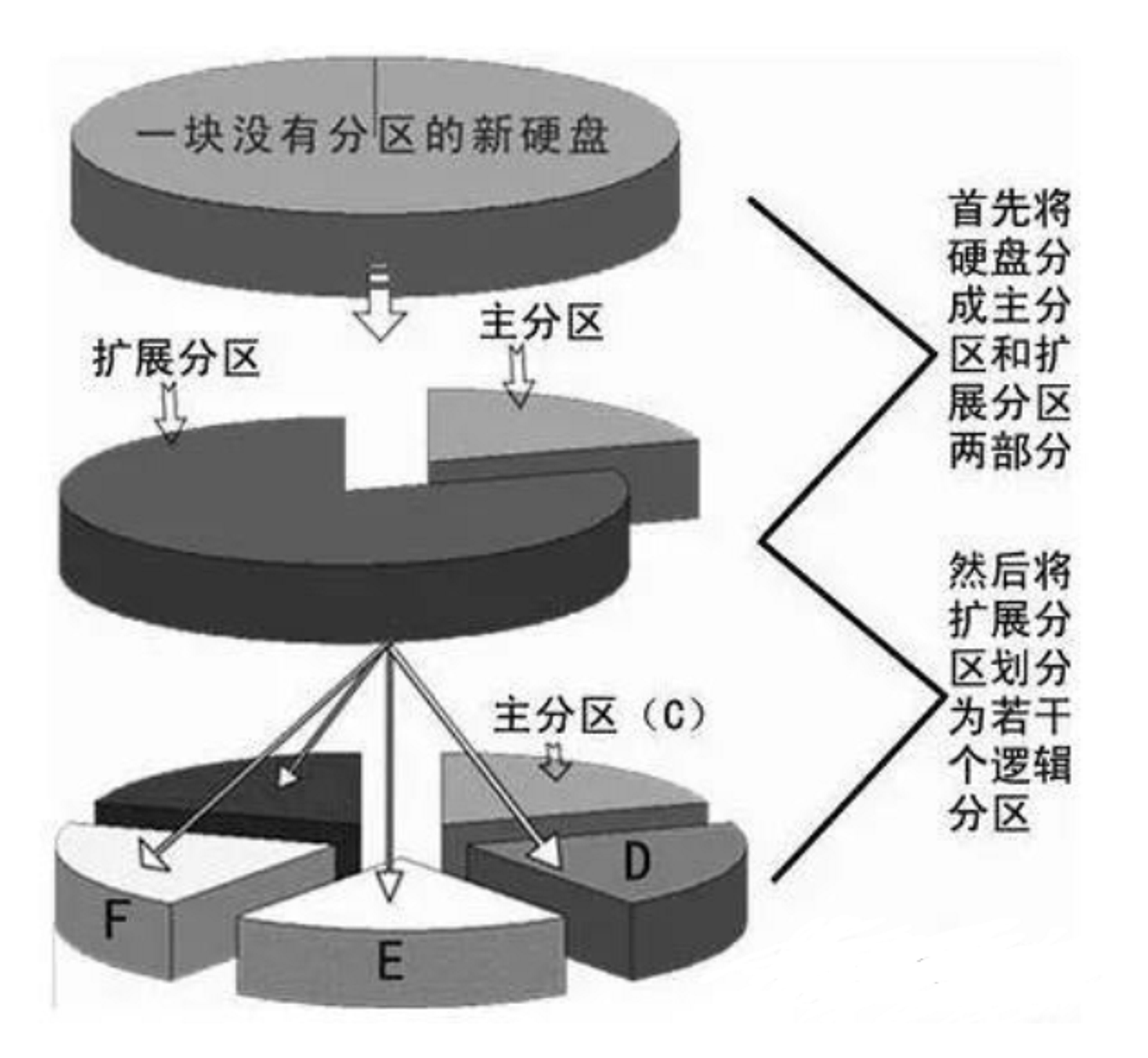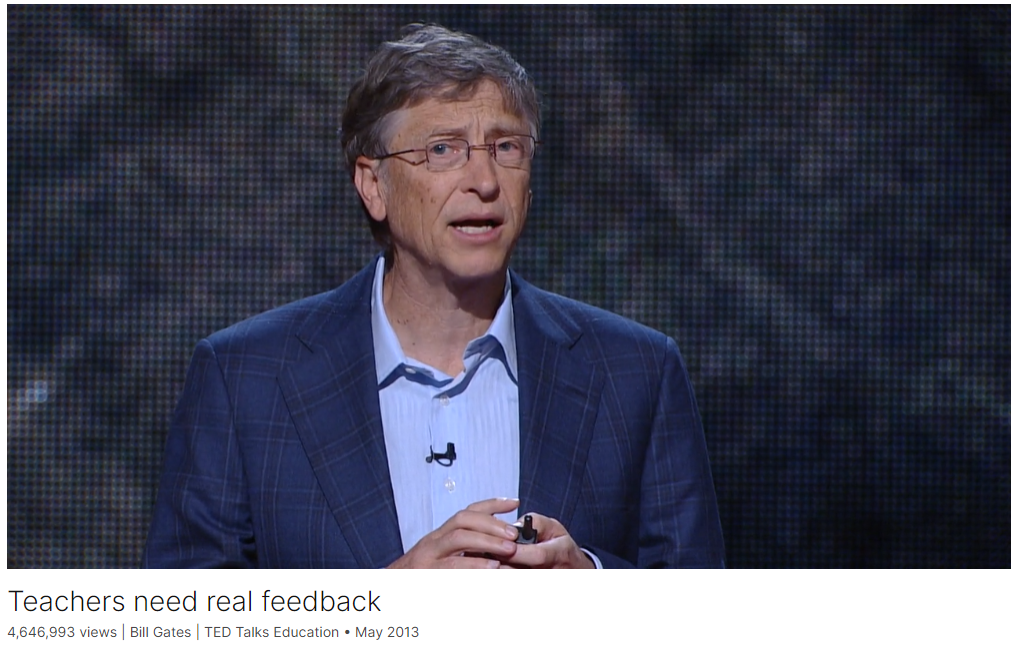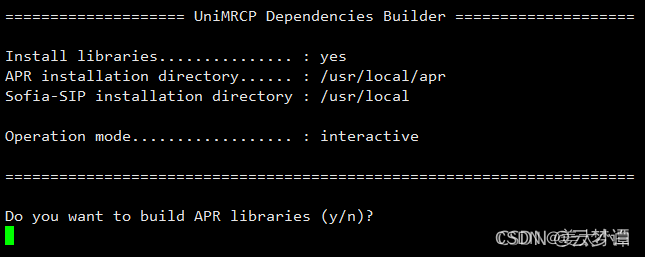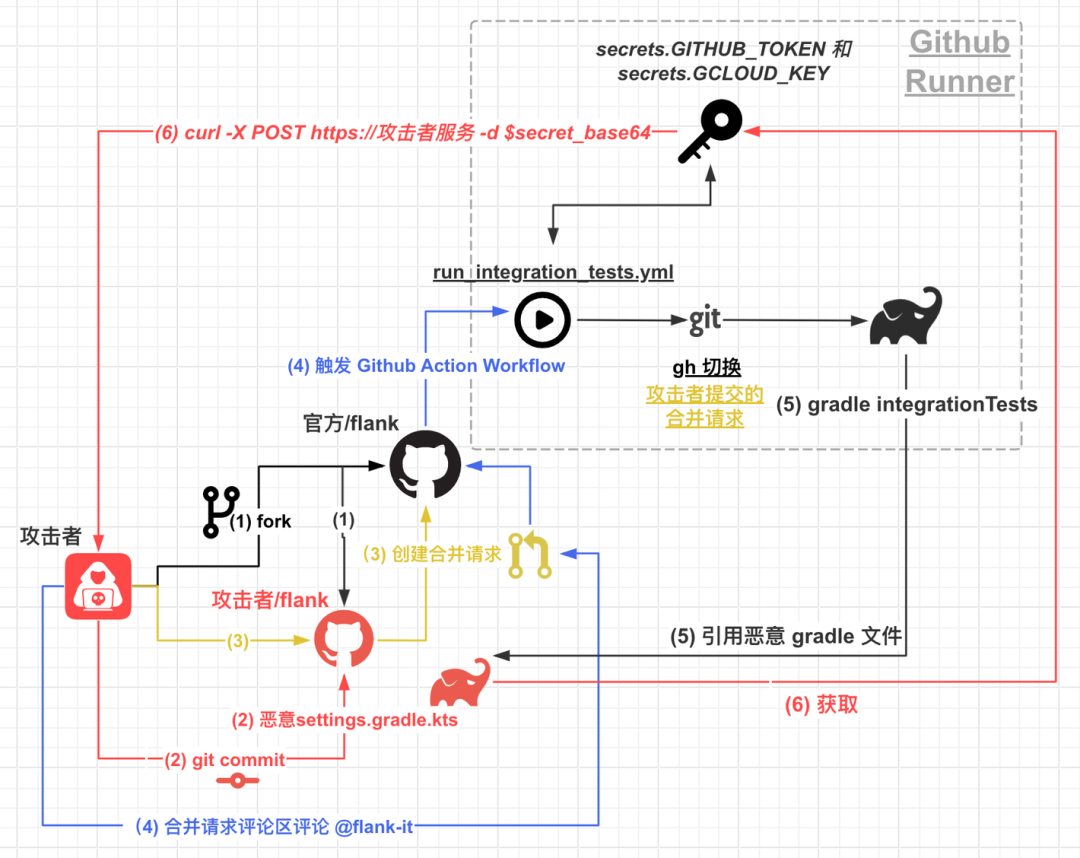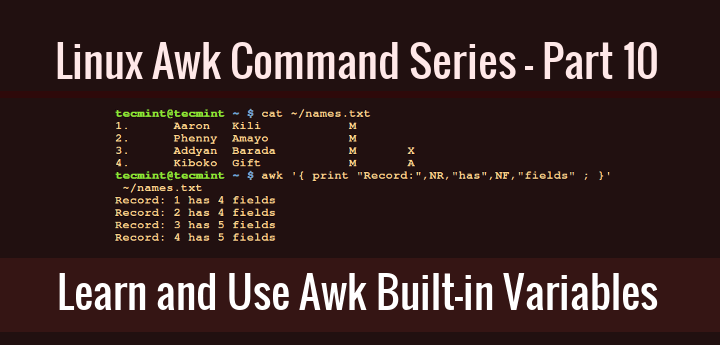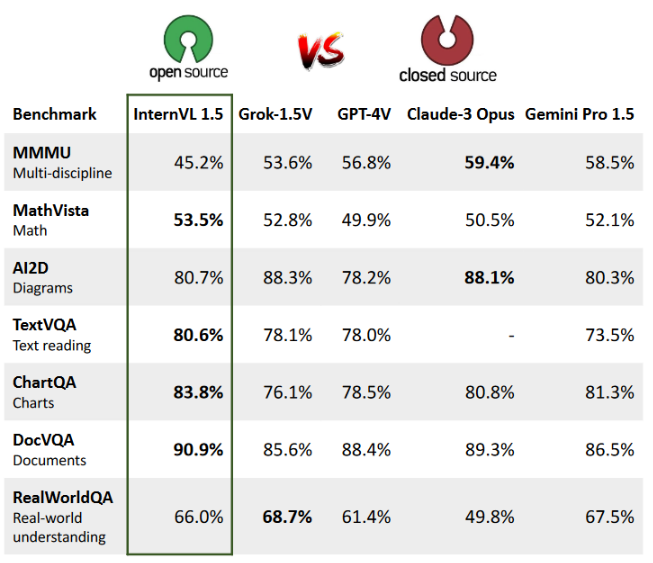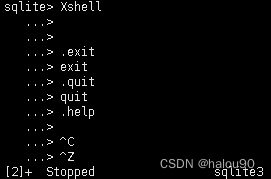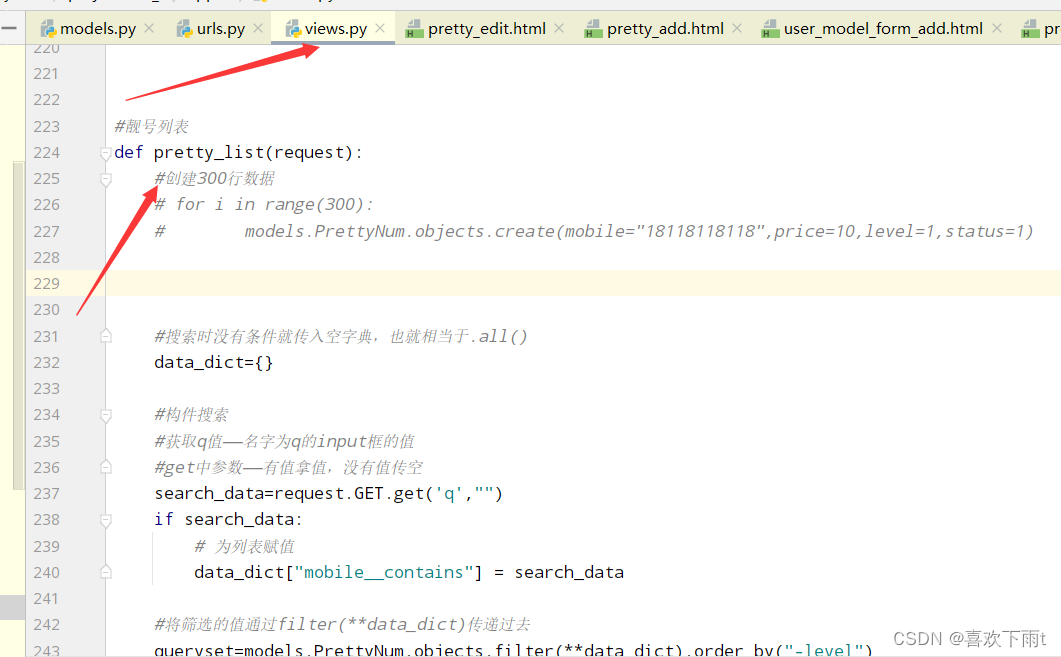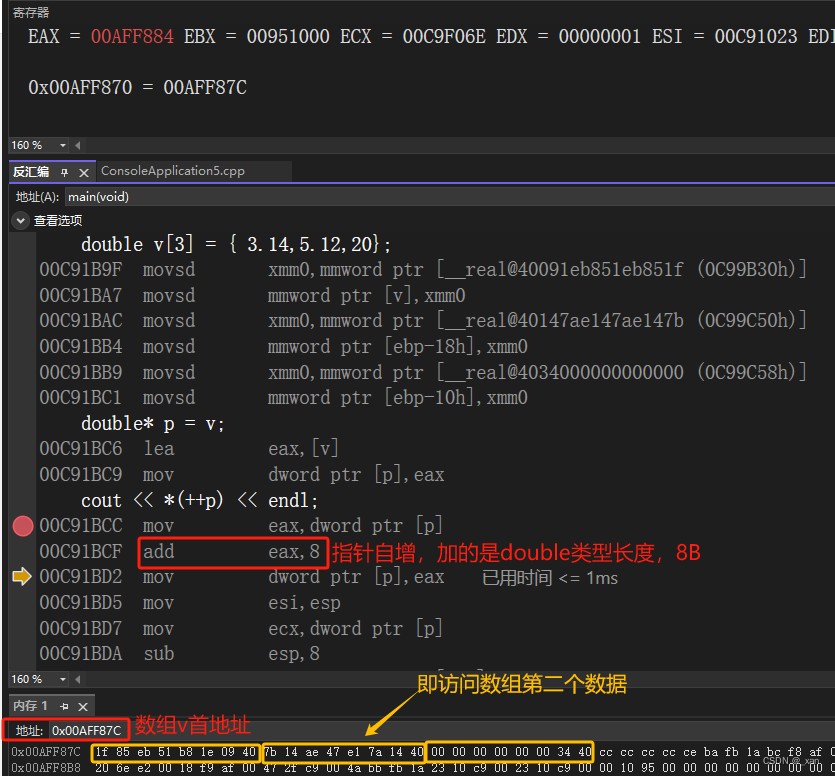1. SVN 无法 clean up
上传时没有关闭 Excel,导致传入了一些临时文件(文件名以$开头),关闭文件后临时文件自动删除,导致 SVN 版本错乱,使用 CleanUp 功能无效
更新时提示【Previous operation has not finished; run ‘cleanup’ if it was interrupted】
解决方法:修改本地 SVN 数据库,删除 WORK_QUEUE 表中的内容
参考链接:https://www.cnblogs.com/study-everyday/p/6978513.html
2. 如何查看自己本地 SVN 账号的密码
要求:之前在这台电脑上使用这个账号成功登录过一次(即有这个账号成功登录的缓存信息)
2.1 找到本地存放 SVN 账号密码的路径
默认路径 C:\Users<用户名>\AppData\Roaming\Subversion\auth\svn.simple
如用户名为 Administrator --> C:\Users\Administrator\AppData\Roaming\Subversion\auth\svn.simple
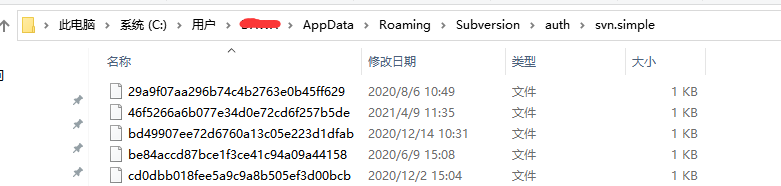
如果没看到 AppData 文件 --> 设置显示隐藏文件
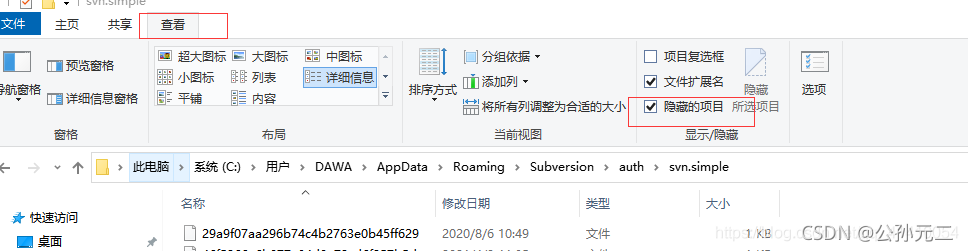
2.2 下载密码查看工具
链接:https://pan.baidu.com/s/16fHgN5mE_dJ0B-PSPj6I3A
提取码:4lic
下载完后放在之前第 1 步打开的路径下

双击SvnPwd.exe打开程序
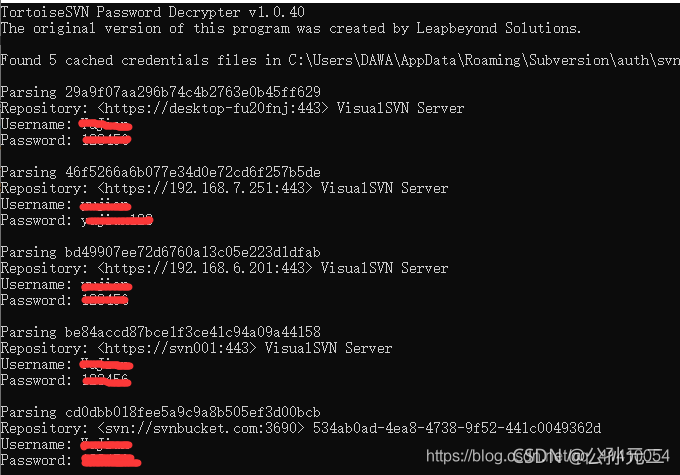
可以看到对应项目的 SVN 账号及密码
3. 切换 SVN 账号
3.1 TotoriseSVN中的账号信息存储规则
- 对应同一个 SVN 服务器只能使用一个 SVN 账号
即:只要连接的 SVN 服务器是同一个,就只能存储一个账户 - 一台电脑上可存储任意数量的账号
这些不同用户分别连接到不同的 SVN 服务器
3.2 切换账号操作
注意:切换账号后,原来的登录信息会被删掉。
因为新账号、原来账号访问的是同一个 SVN 服务器,在 TotoriseSVN 中,每一个服务器只能存储一个账户信息
切换账号步骤:
参考链接:https://www.cnblogs.com/AnnFine/p/16011963.html
- 打开 TotoriseSVN 的 设置(Settings)界面
a. 在开始菜单中打开
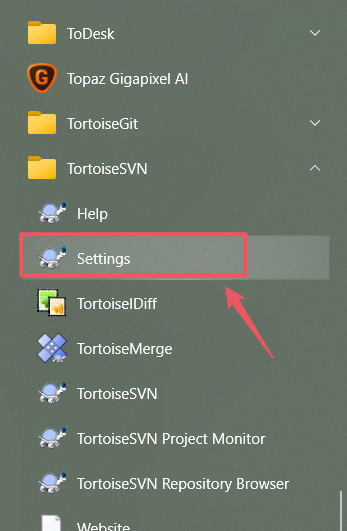
b. 任意一个文件夹右键打开
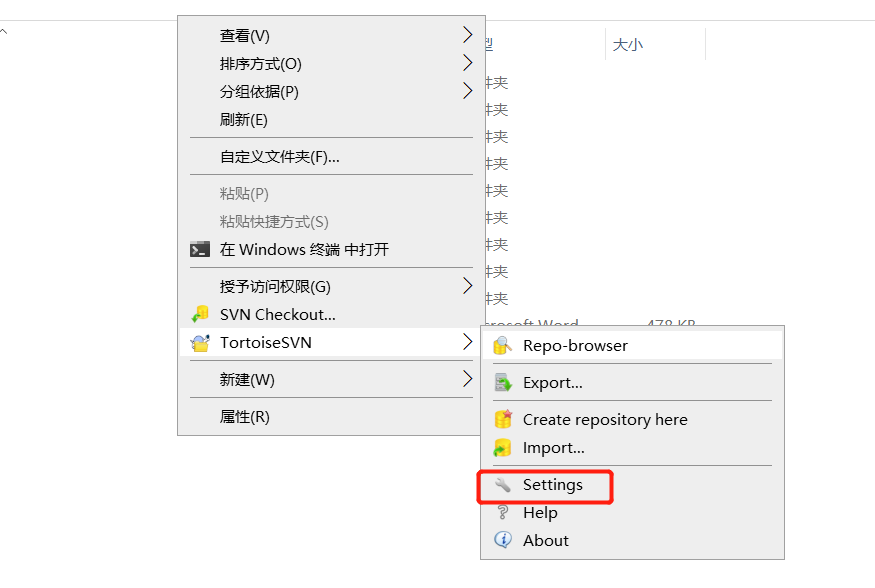
- 进入设置后,在左侧导航栏中找到 Saved Data
- 点击【Clear】按钮,在打开的窗口中选择要清除账户的 SVN 仓库,选择后点击【OK】按钮即可完成清除。
注意这里删除的不是 Server 而是具体账号,后边有对应账号的用户名信息
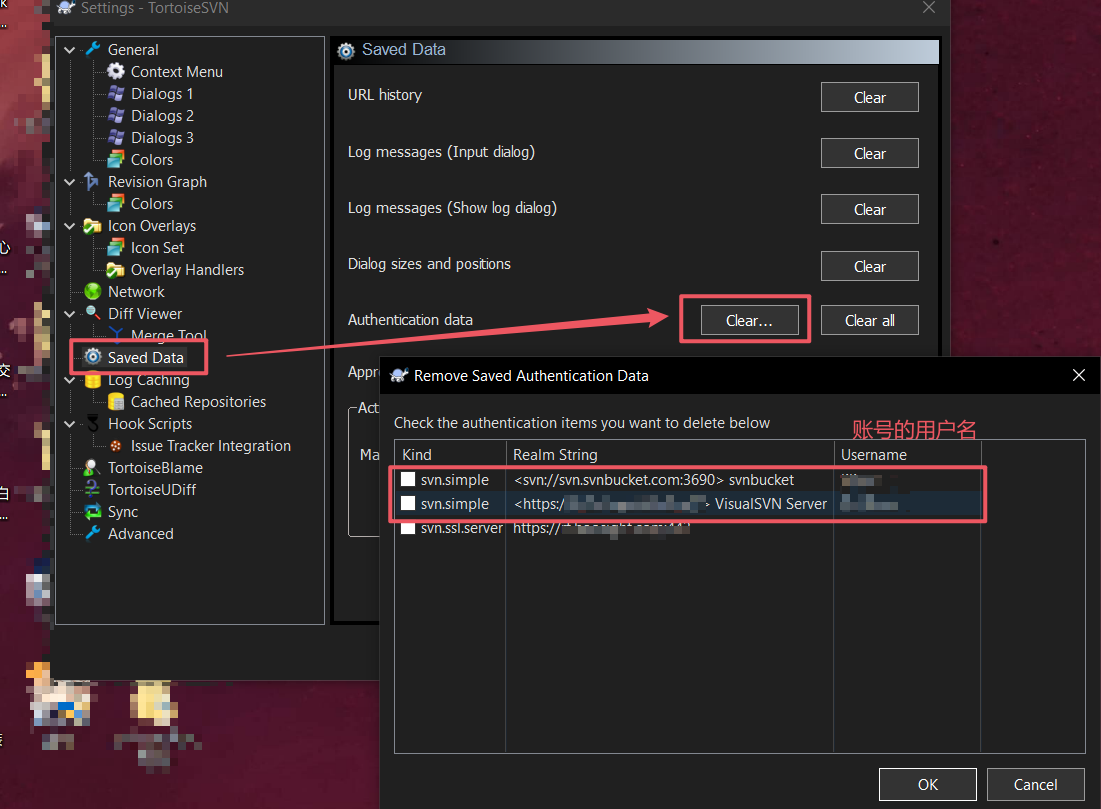
- 重新执行提交(Commit)或拉取(Update)操作。此时就会弹出用户名密码输入窗口
在窗口中输入另一个账户和密码后,即完成 SVN 账户的切换。

5、如果要记住账户密码信息,可以在登录用户时勾选【Save Authorization】
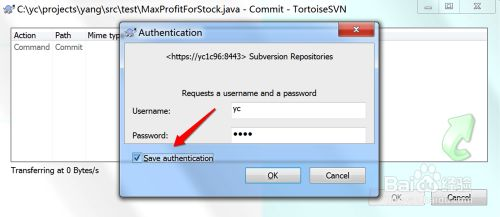
6、保存登录信息后,再次执行SVN操作时就不会弹出登录验证窗口了。

4. SVN 不显示状态图标
参考文档:https://blog.csdn.net/weixin_45136016/article/details/134339501
正常情况下,如果一个文件/文件夹已经处于 SVN 版本管理下(之前有 commit 过),则文件夹左下角会显示小图标。
这个显示的小图标,在 Windows 系统中称为 Windows Explorer Shell Overlay Icon (覆盖层图标)
Windows 系统只支持显示 15 个 Overlay Icon,如果电脑有安装 Onedrive、WPS、百度网盘等,也会自动安装对应的 Overlay Icon,导致 totoriseSVN 的 Icon 无法显示
解决方法:在注册表修改 TotoriseSVN 的 Overlay Icon 的优先级,让其处于前 10 保证显示
4.1 解决步骤
4.1.1 修改注册表
- WIN+R,输入regedit,打开注册表
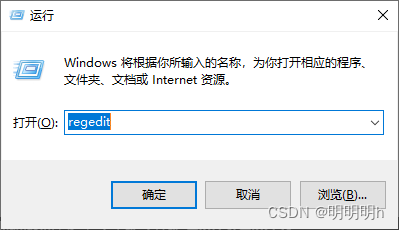
- 在注册表,查找以下目录
HKEY_LOCAL_MACHINE\SOFTWARE\Microsoft\Windows\CurrentVersion\Explorer\ShellIconOverlayIdentifiers - 打开后发现Tortoise 系列排到了10名之后,重命名一下 Tortoise 相关的项目的名字(空格是可见字符中的第一个字符,所以在名字前面多加上几个空格)
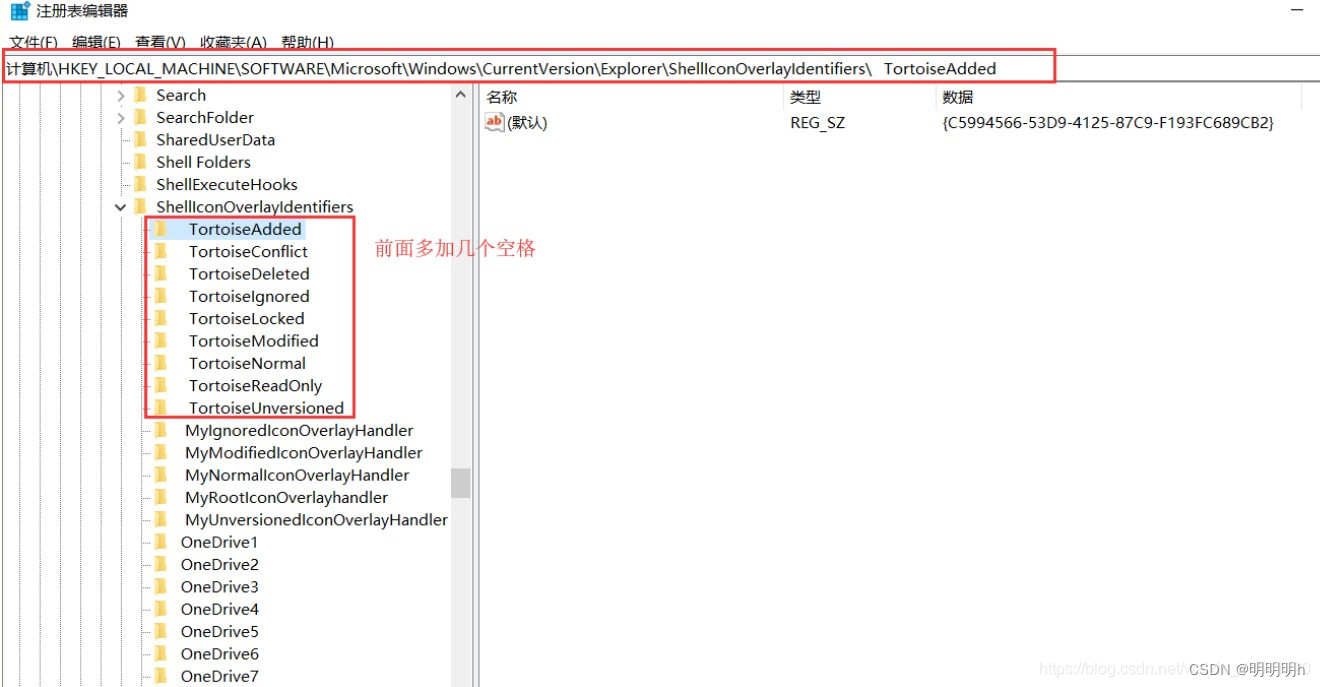
4.1.2 更新图标缓存(重启 Windows Explorer)
- ctrl + alt + del,启动任务管理器
- 在【用户(user)】界面,点击当前用户的小箭头,展开当前用户使用的进程
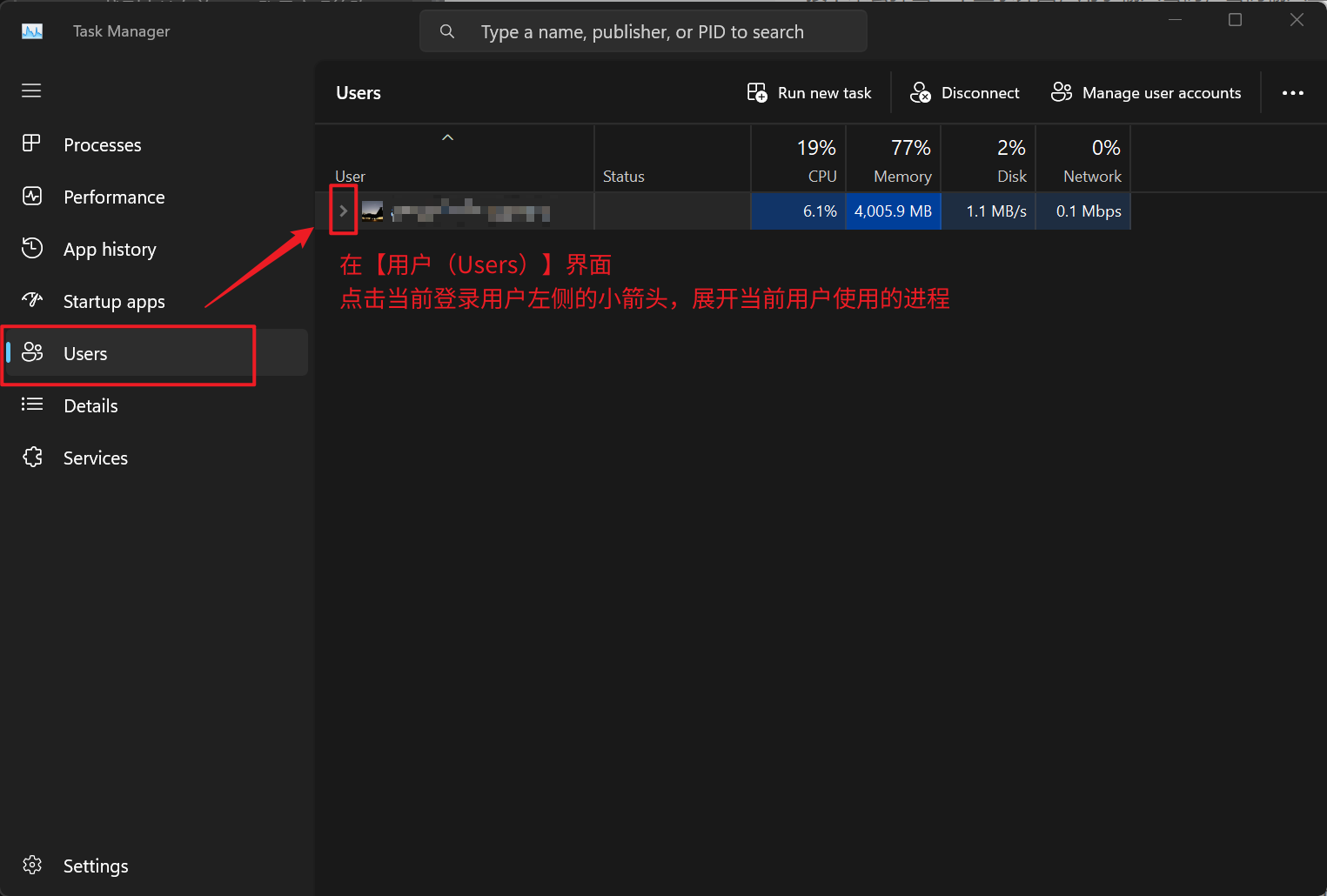
- 找到【Windows Explorer】,右键,点击【重新启动(restart)】
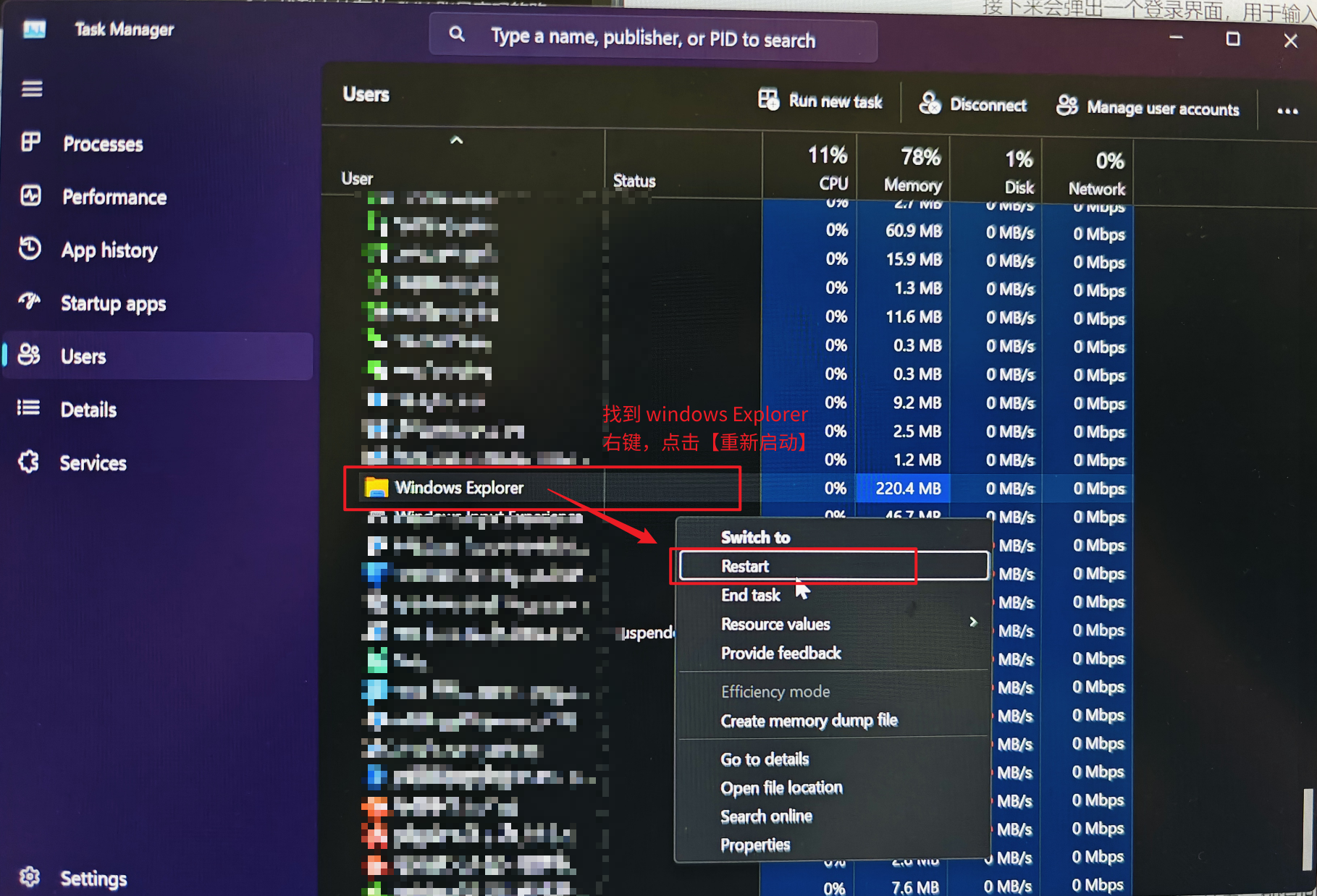
5. SVN 图标显示错误
症状:文件夹/文件已经是最新版本(commit 显示没有内容可以 commit),但图标依然显示为非正常状态
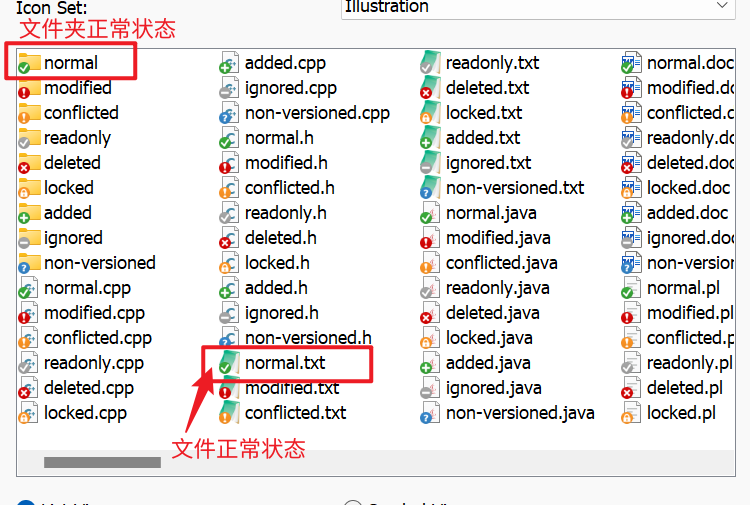
(正常状态为绿色√,常见非正常状态为红色X,或黄色感叹号)
解决方法:刷新 TotoriseSVN 的图标缓存
5.1 解决步骤:更新图标缓存(使用 cleanup 功能实现)
- 对显示错误的文件所在的文件夹,右键,在 TotoriseSVN 选项中,选择【Cleanup】

- 在 clean up 选项中,只勾选【Refresh shell overlays】
注意:其他选项不要选,否则可能会删改当前文件夹内的文件